 Ver registros de la base de datos de plantas
Ver registros de la base de datos de plantas Ver registros de la base de datos de plantas
Ver registros de la base de datos de plantasCada entrada de planta y su información botánica asociada se considera un “registro” en FileMaker. Diversos modos de vista muestran los registros de la forma en que fueron diseñadas para que sea más fácil realizar tareas relacionadas. Los registros operan en modo Examinar, con Formularios mostrados, cuando se abre la base de datos de plantas por primera vez.
Para familiarizarse con los diferentes modos de vista y ver los registros de plantas de diversas maneras:
Abra la base de datos de plantas como se describe en Acceder a la base de datos de plantas.
Seleccione el comando de base de datos Vista > Barra herramientas de estado para habilitar los controles de vista y el estado que se encuentran en la parte superior del formulario de registro. Muchos de estos elementos también se pueden encontrar en los menús Vista y Registros.
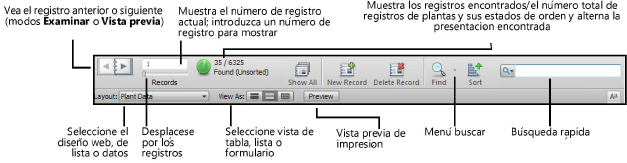
Desde la barra herramientas Estado y el menú Vista, seleccione las opciones de diseño y modo de vista según la tarea que desee realizar.
|
Opción de modo o vista |
Descripción |
|
Modo de vista |
|
|
Examinar |
Muestra información de registro de plantas y permite editar |
|
Buscar |
Muestra un formulario en blanco para especificar criterios de búsqueda |
|
Vista previa |
Muestra información de registro de plantas tal y como se imprimirá |
|
Ver como formulario |
Muestra cada registro como un formulario o “página” individual |
|
Ver como lista |
Muestra registros de manera consecutiva en una lista que se puede navegar |
|
Ver como tabla |
Muestra cada registro como un elemento de una tabla, para ordenar y reordenar |
|
Diseño |
|
|
Vista de datos |
Muestra información de registro de plantas |
|
Vista de lista |
Muestra datos de plantas limitados para cada planta, para ordenar y reordenar |
|
Vista web |
Muestra un explorador especial (por medio del explorador predeterminado del sistema) para ubicar información y ubicaciones de plantas |
|
Alternancia y estado de registros encontrados
|
Después de una búsqueda, el botón verde de alternancia muestra un gráfico circular aproximado y el número de registros encontrados; hacer clic en el botón verde del gráfico circular para alternar la presentación con registros que no se encuentran en el conjunto encontrado. También se indica el estado de orden. |
|
Mostrar todo |
Borra los resultados de una búsqueda, mostrando todos los registros |
|
Nuevo registro |
Agrega un registro de plantas a la base de datos |
|
Eliminar registro |
Elimina el registro actualmente seleccionado de la base de datos |
|
Buscar |
Cambia al diseño de modo Buscar, para realizar una búsqueda |
|
Menú Buscar |
Permite guardar, modificar, consultar y borrar las búsquedas |
|
Ordenar |
Abre el cuadro de diálogo Ordenar registros para determinar el orden de clasificación de los registros de plantas o para deshacer el orden de los registros |
|
Búsqueda rápida |
Busca el texto introducido o búsquedas recientes, sin cambiar al modo Buscar |
|
Vista previa |
Muestra los registros en un modo de vista previa de impresión |
~~~~~~~~~~~~~~~~~~~~~~~~~